Microsoft Paint: как активировать темный режим
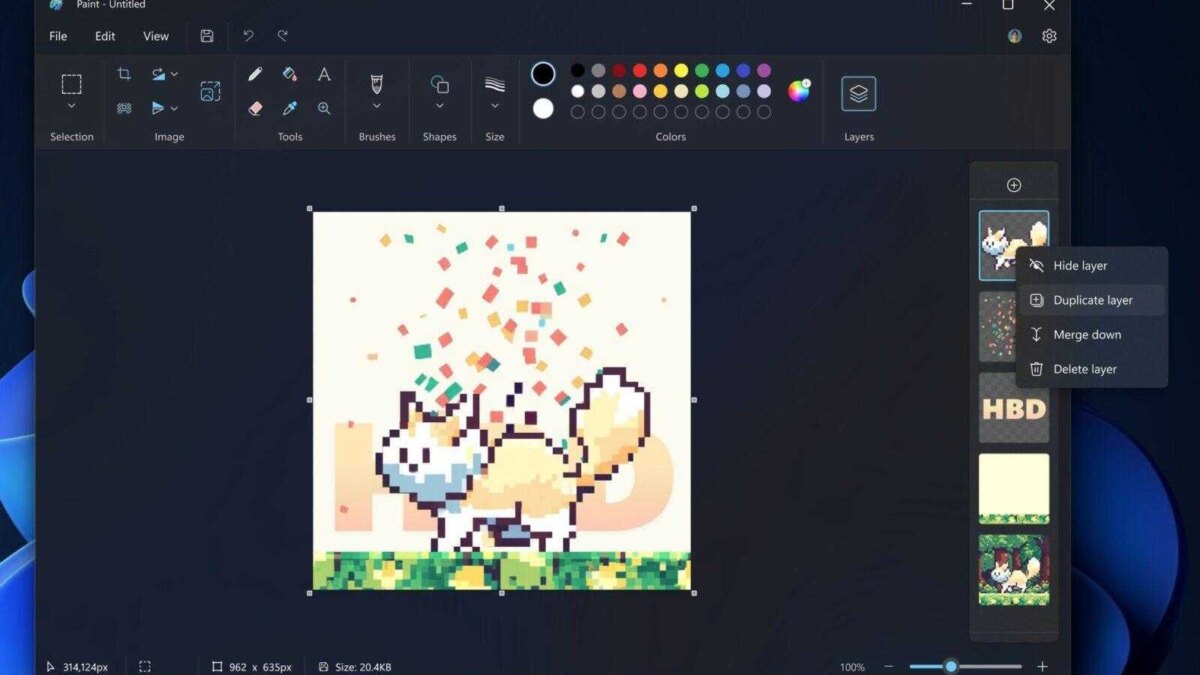
Каким бы тривиальным это ни казалось, Microsoft Paint по-прежнему является важным инструментом. Теперь, если вы все еще являетесь пользователем, у нас есть хорошие новости: Paint переходит в темный режим, и можно активировать его прямо сейчас.
Правильно. Paint легко адаптируется к темному режиму, если система уже настроена на него. Теперь, похоже, что темный режим в Microsoft Paint работает на всех серверах Windows. Однако, если ваша система не находится в темном режиме, у вас есть возможность вручную включить темный режим в Paint через меню настроек.
Темный режим приобрел популярность благодаря способности снижать нагрузку на глаза, улучшать читаемость и экономить время автономной работы на устройствах с OLED-дисплеями. Включив эту функцию, Paint стремится удовлетворить разнообразные потребности и предпочтения своих пользователей, предлагая более захватывающий и визуально привлекательный процесс редактирования.
Как активировать темный режим в Microsoft Paint
Настройки Windows 11
1. Перейдите в приложение «Настройки«.
2. Нажмите «Персонализация «➜ «Цвета«.
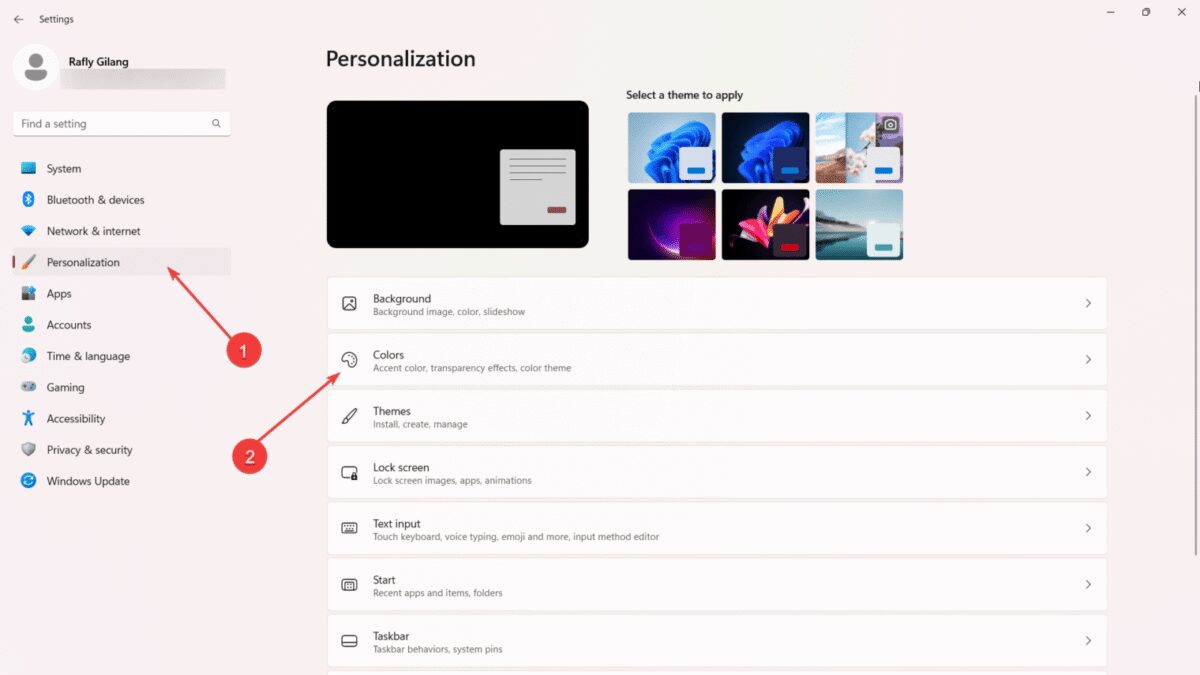
3. Рядом с параметром «Выбор цвета» выберите с помощью переключателя «Темный «. Если ваше устройство соответствует требованиям, приложение Paint автоматически перейдет в темный режим.
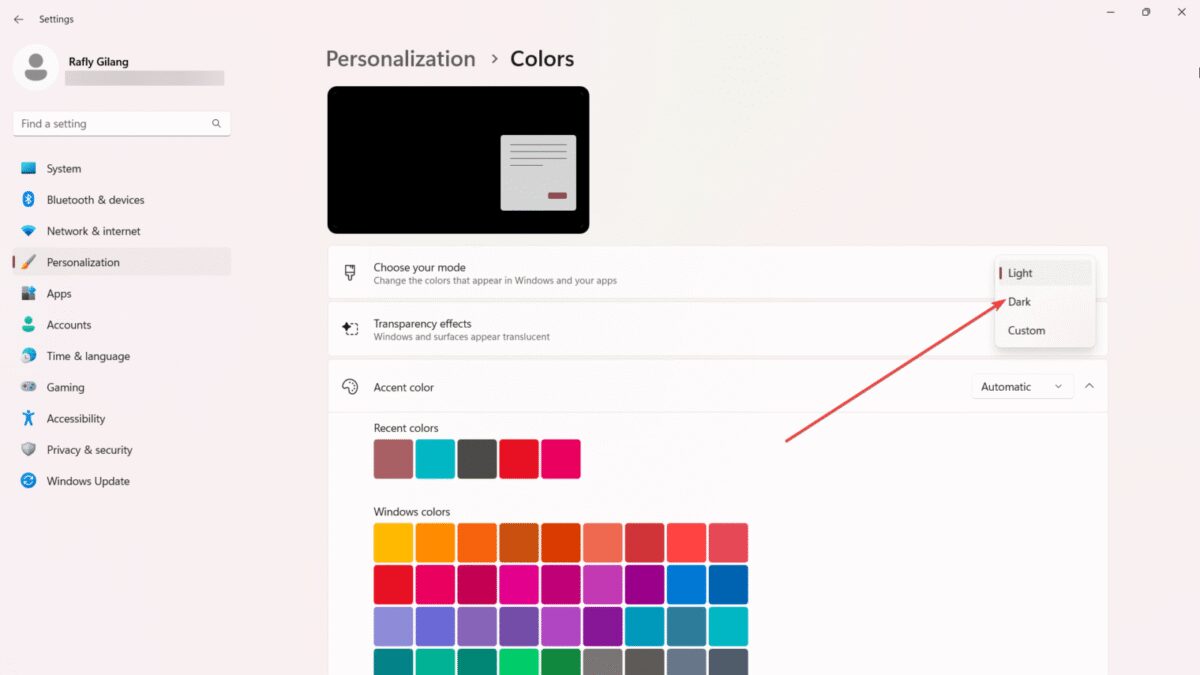
Настройки рисования
1. Откройте Paint.
2. В правом верхнем углу экрана нажмите на значок шестеренки, чтобы получить доступ к настройкам.
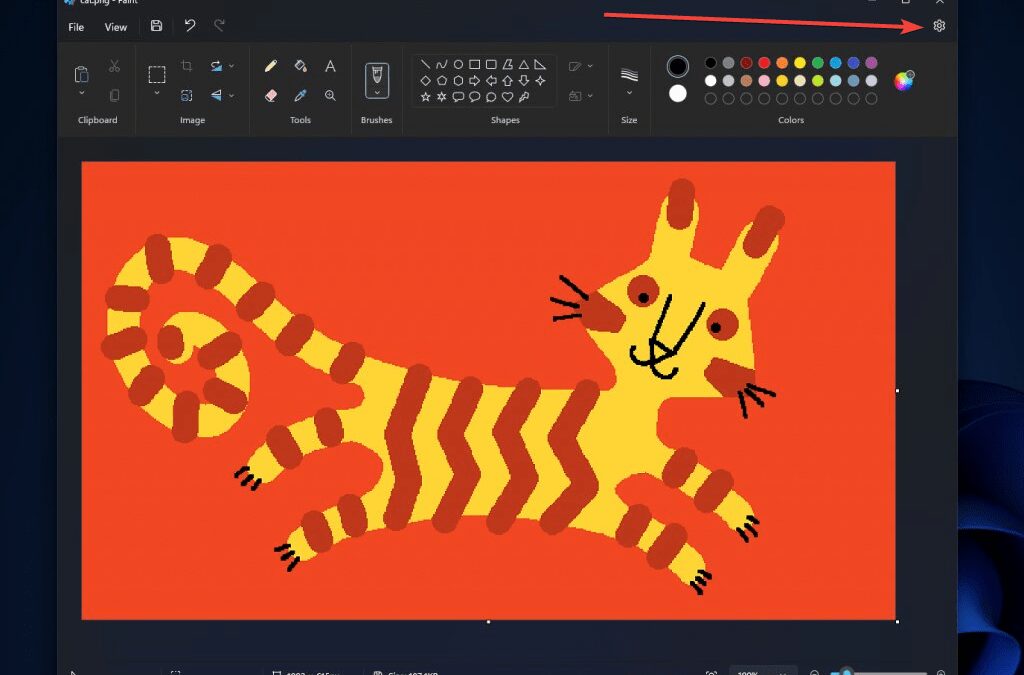
3. Выберите темный режим.
Помимо долгожданного появления темного режима, ряд пользователей также обнаружили улучшенные возможности масштабирования. Благодаря свежему и интуитивно понятному интерфейсу знакомый ползунок теперь дополнен новым элементом управления масштабированием. Эта обновленная функция позволяет пользователям увеличивать масштаб с большей точностью, предлагая предопределенные уровни масштабирования в диапазоне от 12,5% до 800%.






